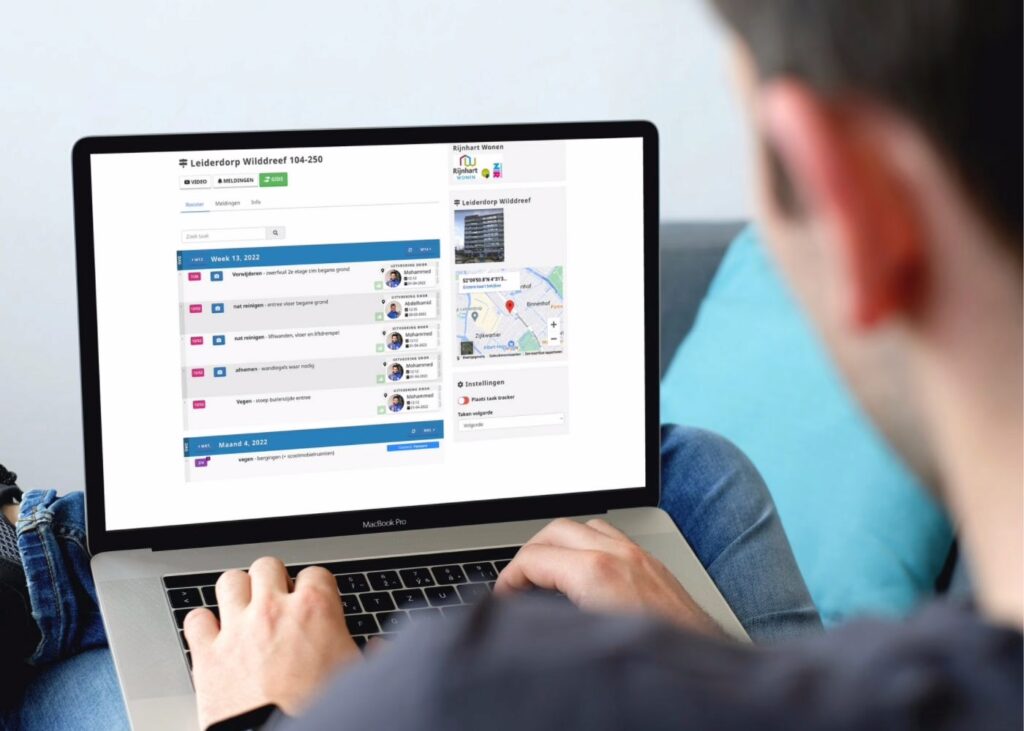Jaarrooster planning Excel export simpel en uitgebreid
Wil je snel inzicht in de jaarplanning van een locatie of klant? In TranspaClean kun je een rooster eenvoudig exporteren naar Excel. Er zijn twee versies:
- Een simpele export (zonder kolom ‘Print Frequenties’)
- Een uitgebreide versie met alle weeknummers als kolom
Beide versies geven je overzicht, maar verschillen in detailniveau.
Rooster exporteren EXCEL – eenvoudige versie
Wil je snel inzicht in de jaarplanning van een rooster? Dan kun je eenvoudig een rooster exporteren naar Excel. In de eenvoudige versie zie je alle taken overzichtelijk onder elkaar, inclusief basisinformatie zoals frequenties en opmerkingen.
Deze export is ideaal voor intern gebruik of om een rooster af te stemmen met een locatieverantwoordelijke. Hieronder lees je hoe je dit in een paar stappen doet.
1. Eenvoudig rooster exporteren naar Excel
Voeg een klant toe door in het menu op ‘Klant’ te klikken.
- Navigeer naar een rooster die je wel exporteren KLIK hierbij op een rooster waarin taken staan
- Selecteer alle taken in het rooster
- Klik op de knop Excel om het rooster te exporteren
- Open het gegenereerde Excel-bestand
In deze versie zie je alle taken onder elkaar met basisinformatie, frequenties en eventuele extra toelichting.
Rooster exporteren EXCEL – uitgebreide versie
Wil je tot in detail zien wanneer welke taken worden uitgevoerd, uitgesplitst per weeknummer? Dan is de uitgebreide Excel-export precies wat je nodig hebt. Deze export toont niet alleen de taken, maar ook alle weeknummers als kolommen, met per week een indicatie of een taak op dat moment gepland staat.
Deze versie is ideaal voor overlegmomenten, rapportages of om de volledige jaarplanning van meerdere roosters inzichtelijk te maken. Hieronder lees je hoe je dit aanpakt.
1. Uitgebreid rooster opzetten naar Excel export
- Navigeer naar een rooster die je wel exporteren KLIK hierbij op een rooster waarin taken staan
- Klik op "Kolommen". (Zie 1, hier kun je een aantal functionaliteiten aanzetten, deze zullen dan ook terugkomen in het excel bestand. Zo zorgt Print Frequenties ervoor dat je alle weeknummers als kolom ziet.)
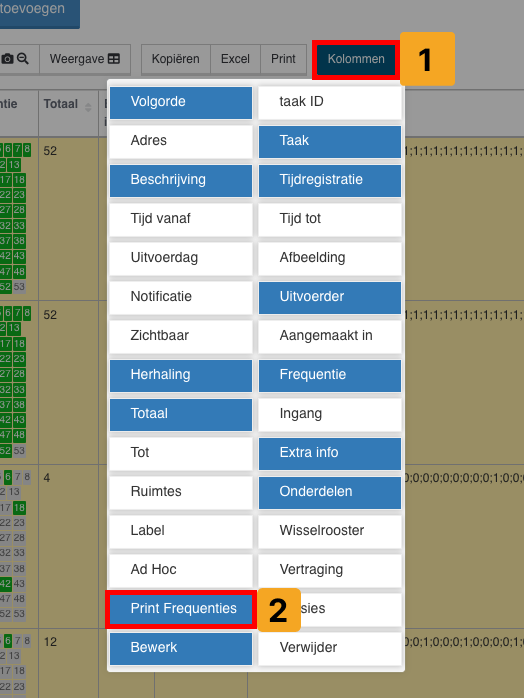
- Als je de kolommen hebt aangeklikt, klik je de popup gewoon weg en klik je daarna op "Selecteer Alles".
- Klik op de knop Excel om het rooster te exporteren
Open het gegenereerde Excel-bestand en bekijk de volgende stap
2. Excel bestand verder opmaken
Wil je het excelbestand overzichtelijker maken of visueel versterken? Dat kan gemakkelijk in Excel hier de stappen om dat te doen:
- Kolommen splitsen:
Selecteer de kolom 'Print Frequenties', dit zijn alle getallen, weeknummers, dagen etc.. die je allemaal rechts in je excel bestand ziet staan, hieronder een visual. (Klik op de afbeelding om te vergroten)

- Klik nu op "Gegevens" en dan op "Tekst naar kolommen" (Dit staat ongeveer midden bovenin in excel)
- Kies dan "Gescheiden" > Selecteer puntkomma (En TAB alleen staat deze al standaard actief).
- Klik op "Voltooien"
Nu zijn we klaar met de basis, en gaan we aan de slag om alles visueel sterker te maken.
- Verwijder de 1e row in Excel. (Klik helemaal links bovenin op het nummer 1 hierin staat als het goed is alleen een row met "Rooster - bewerken" klik met je rechtermuisknop op de 1 > Verwijderen)
- Navigeer nu terug naar de Print Frequenties, klik op "Maandag", zie hier beneden meer informatie over sneltoetsen om de opmaak snel en gemakkelijk in te stellen.
macOS: Print Frequenties selecteren en opmaken in Excel
- Klik op een cel in de kolom maandag (de eerste kolom met weekgegevens van de Print Frequentie).
- Druk op ⌘ (Command) + ⇧ (Shift) + ↓ (pijltje naar beneden)
Hiermee selecteer je alle rijen onder maandag. - Druk vervolgens op ⌘ (Command) + ⇧ (Shift) + → (pijltje naar rechts)
Nu selecteer je alle kolommen met weekgegevens (Print Frequenties).
Windows: Print Frequenties selecteren en opmaken in Excel:
- Klik op een cel in de kolom maandag (de eerste kolom met weekgegevens).
- Druk op CTRL + SHIFT + ↓ (pijltje naar beneden)
Hiermee selecteer je alle rijen onder maandag. - Druk daarna op CTRL + SHIFT + → (pijltje naar rechts)
Nu selecteer je alle kolommen met weekgegevens (Print Frequenties).
Opmaak toepassen
- Ga naar het tabblad Start
- Klik op Voorwaardelijke opmaak
- Kies Markeringsregels voor cellen > Groter dan...
- Voer in het lege invulveld 0 in
- Kies bij Opmaak: Groene opvulling met donkergroene tekst
- Bevestig met OK
Optioneel: Tabel opmaken voor sorteren/filteren
- Selecteer het hele roosterbestand (bijv. met CTRL + A)
- Ga naar Start > Opmaken als tabel
- Kies een opmaakstijl
- Excel zet automatisch filterknoppen boven de kolommen
Alle roosters bekijken van een klant
Wil je tot in detail zien wanneer welke taken worden uitgevoerd, uitgesplitst per weeknummer? Dan is de uitgebreide Excel-export precies wat je nodig hebt. Deze export toont niet alleen de taken, maar ook alle weeknummers als kolommen, met per week een indicatie of een taak op dat moment gepland staat.
1. Hoe bekijk ik alle samengestelde roosters van een klant?
Als eerst navigeer je naar Rooster, hier zie je verschillende roosters van eventueel verschillende klanten klik simpelweg op het rooster van de klant waarbij je alle samengestelde roosters wilt zien en scroll helemaal naar beneden totdat je de rode knop Samengestelde klant modus ziet

LET OP! Het kan even duren als je klant veel roosters heeft geen zorgen deze worden geladen.
e
Nu heb je een overzicht van alle roosters, het kan zomaar zijn dat het nu hartstikke onduidelijk is welk rooster bij wat hoort dit gaan we even oplossen, klik op Kolommen en zet hier Adres en ... aan.